お使いの携帯電話のホーム画面にメッセージアプリのアイコンが見つかりませんか? 誤ってメッセージアプリをアンインストールしてしまったとお考えかもしれません。 AndroidでもiPhoneでも、プリインストールされているメッセージアプリを完全に削除することはできません。 ですから、メッセージアプリのアイコンがホーム画面から消えている場合は、誤ってホーム画面から削除してしまったか、フォルダに入れてしまった可能性があります。 では、AndroidとiOSでメッセージアプリのアイコンをホーム画面に戻す方法を確認してみましょう。
Androidでメッセージアプリをホーム画面に追加する方法
1.ホーム画面を上にスワイプして、Android携帯のアプリドロワーを開きます。 これは、インストールされているすべてのアプリを表示する画面またはセクションです。
2.メッセージアプリのアイコンを見つけます。 フォルダの中も探してください。 見つからない場合は、検索バーを使って「メッセージ」を検索します。
3.メッセージアプリのアイコンを見つけたら、タッチしたまま、携帯電話のホーム画面が表示されるまで上方向にドラッグします。 アイコンをそのままにして、ホーム画面に配置します。

Samsungでメッセージアプリをホーム画面に追加する方法
純正Android携帯と同様に、Samsung Galaxy携帯でもメッセージアプリのアイコンを簡単にホーム画面に戻すことができます。
1.Samsungギャラクシー携帯電話のホーム画面を上にスワイプして、アプリドロワーを開きます。
2.すべてのページとフォルダ内でメッセージアプリのアイコンを探します。 簡単な方法は、アプリドロワーの検索を使用してメッセージアプリのアイコンを見つけることです。 見つからない場合はステップ4に進み、見つからない場合はステップ3に進みます。
3.見つかったら、メッセージアイコンを長押しし、メニューから「ホームに追加」を選択します。 または、メッセージアプリのアイコンをタッチしたままホーム画面にドラッグします。
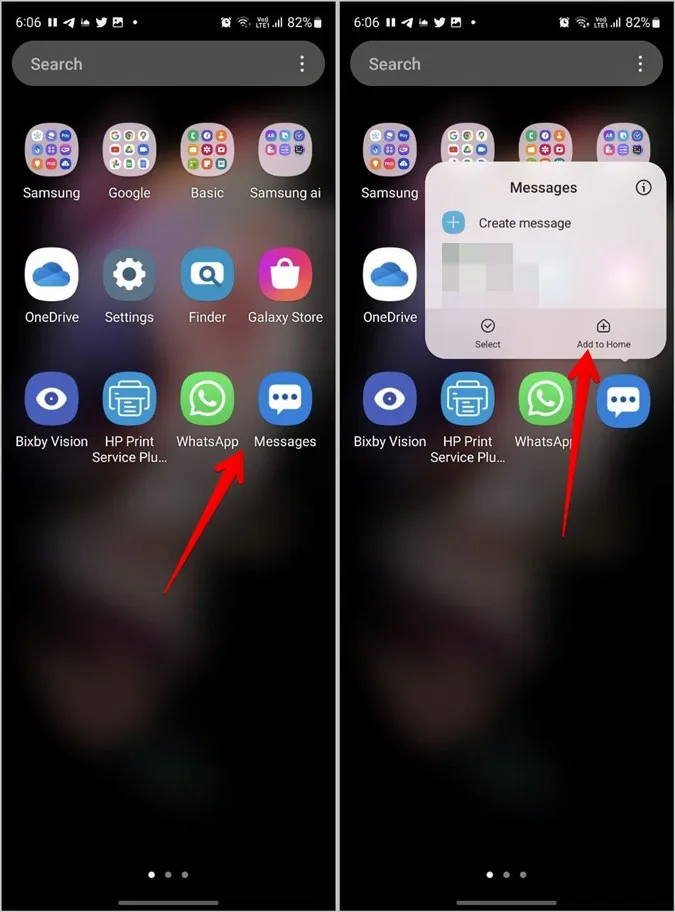
プロヒント:Samsung Galaxy携帯電話のメッセージトーンを変更する方法をご覧ください。
4.メッセージアプリのアイコンが表示されない場合は、Samsung Galaxy携帯電話の「設定」アプリを開きます。
5.ホーム画面に移動します。
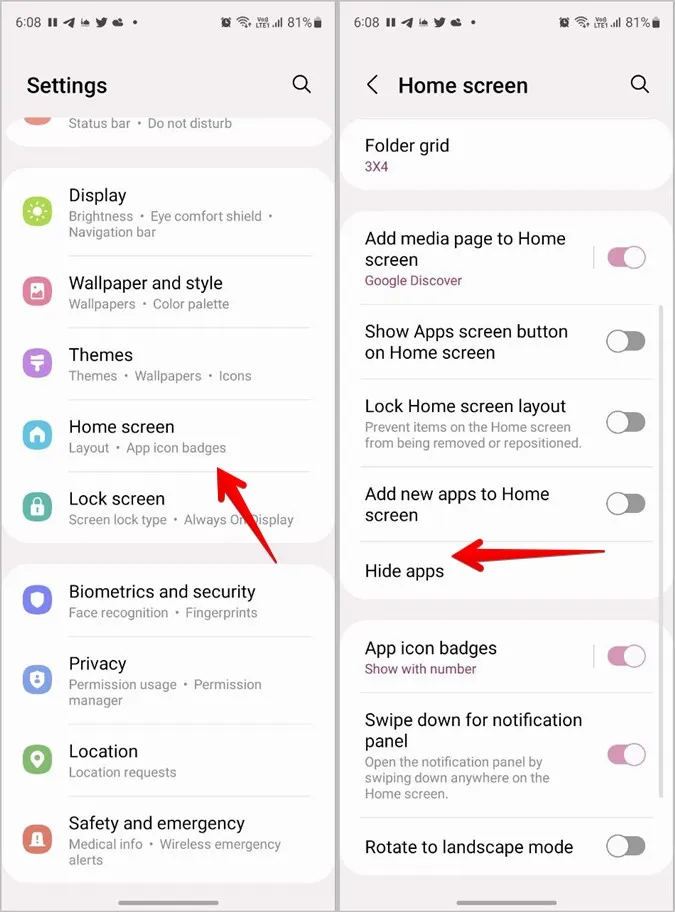
6.非表示アプリセクションの下にあるメッセージアプリのアイコンの(-)削除アイコンをタップします。 下部にある完了ボタンを押します。
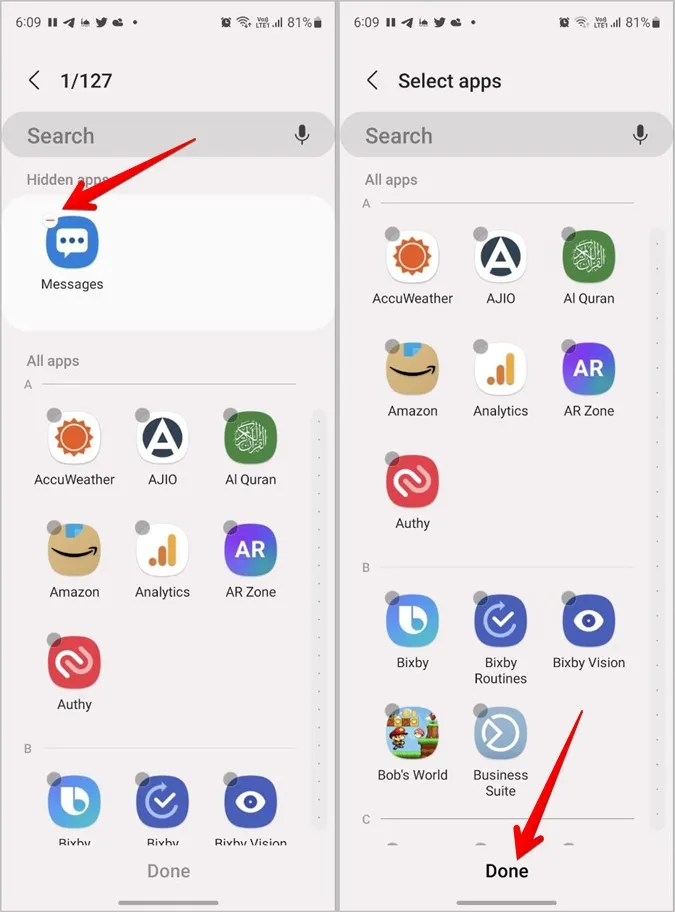
7.これで、アプリドロワーで再びメッセージアプリのアイコンを探します。 うまくいけば見つかります。 それを長押しして、「ホームに追加」を選択します。
ヒント:Samsung携帯でアプリアイコンを変更する方法。
Androidでメッセージアプリのアイコンを下段に追加する方法
Android携帯でメッセージアプリのアイコンを下段に配置したい場合は、まずホーム画面にアイコンを追加します。 次に、メッセージアイコンを下段にドラッグします。
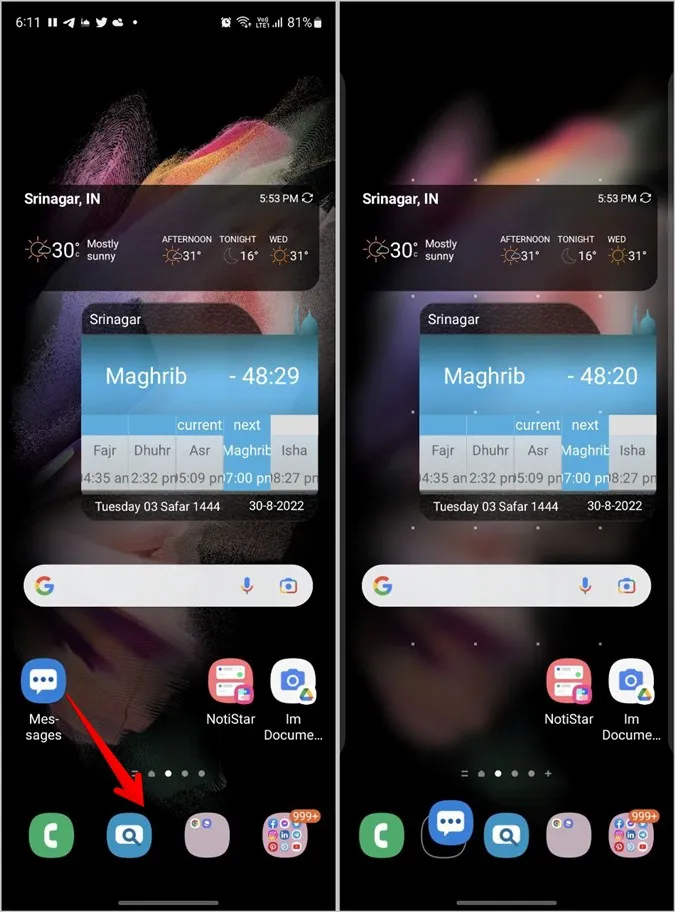
Android携帯では、下段に配置できるアプリの数が限られています(4~5個)。 メッセージアプリを配置するには、既存のアプリを削除する必要があるかもしれません。
最下段から既存のアプリを削除するには、そのアプリをタッチしたまま、メインホーム画面に向かって上方向にドラッグし、そのままにしておきます。 その後、メッセージアプリをAndroid携帯の一番下に追加します。
iPhoneのホーム画面にメッセージアプリを追加する方法
iPhoneでメッセージアプリのアイコンをホーム画面に戻すには、2つの方法があります。 お使いの携帯電話にインストールされているiOSによって、使用する方法が異なります。
方法1: iOS14+でAppライブラリを使う
iOS14で、AppleはApp Libraryを導入しました。これはホーム画面の最後のページで、iPhoneにインストールされているすべてのアプリを異なるカテゴリーでリストアップします。 誤ってホーム画面からメッセージアプリを削除してしまったかもしれません。 しかし、アンインストールしたわけではありません。 App Library(アプリライブラリ)にまだ残っているはずです。
以下は、iPhoneのホーム画面にメッセージアプリのアイコンを戻す手順です:
1.ホーム画面で左に何度もスワイプし、App Library画面に到達します。
2.ソーシャルフォルダ内のアイコンを見ます。 Social」フォルダの右下に4つのアプリのアイコンが表示されている場合は、それをタップして「Social」フォルダ内のすべてのアプリを表示します。
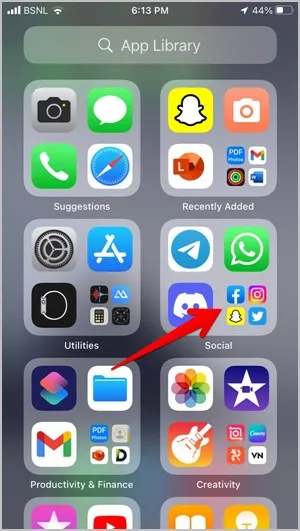
プロヒント:アプリライブラリの検索を使用して、メッセージアプリのアイコンを見つけることもできます。
3.ソーシャルフォルダでメッセージアプリのアイコンを見つけます。 メッセージ」アプリアイコンを長押しし、ホーム画面が表示されるまで上方向にドラッグします。 アプリアイコンはそのままにしておきます。 これで完了です。 メッセージ」アプリのアイコンがiPhoneのホーム画面に表示されます。 iPhoneのホーム画面をカスタマイズする方法についてはこちらをご覧ください。
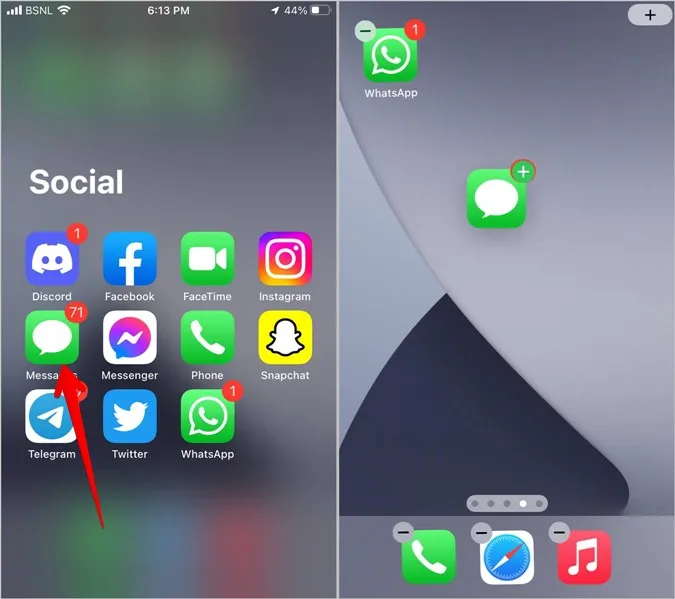
方法2:iOS13以下でフォルダを使う
お使いのiPhoneがiOS 13以下の場合、メッセージアプリのアイコンはホーム画面のフォルダの中に隠れているはずです。 手動でフォルダの中を探すか、Spotlight検索を使って見つけることができます。
iPhoneのホーム画面を下にスワイプし、「メッセージ」と入力します。 アイコンが表示されたら、長押ししてホーム画面にドラッグします。
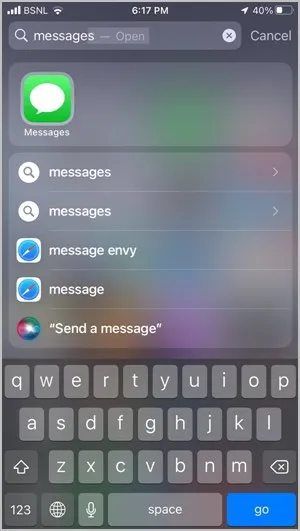
プロからのアドバイス:検索結果でメッセージアイコンの隣に名前が表示されたら、それはメッセージアプリのアイコンが実際に存在するフォルダの名前です。
ボーナス方法:iPhoneのホーム画面のレイアウトをリセット
うまくいけば、上記の2つの方法のいずれかを使って、ホーム画面にメッセージアプリのアイコンを復元できるはずです。 それでもうまくいかない場合は、ホーム画面のレイアウトをリセットしてください。 そうすることで、すべてのアプリが元の場所に配置され、ホーム画面にメッセージアプリが復活します。
1.iPhoneの「設定」を開きます。
2.一般に進みます。
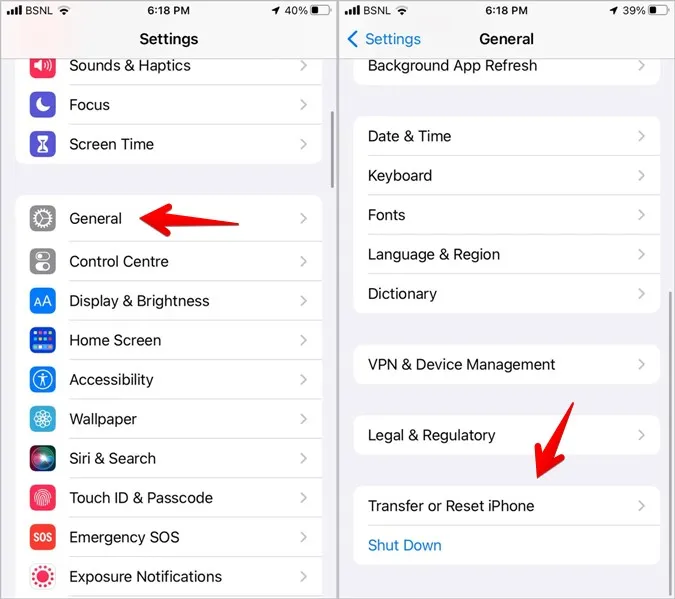
3.リセットをタップし、ホーム画面のレイアウトをリセットします。
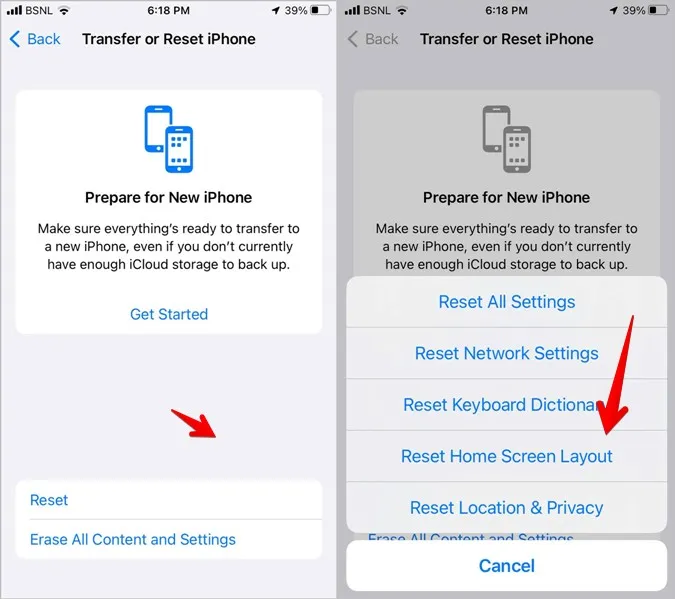
iPhoneの下部にメッセージアプリを追加する方法
1.上記のように、ホーム画面にメッセージアプリのアイコンを追加します。
2.ホーム画面にメッセージアプリのアイコンが表示されたら、そのアイコンをタッチしたまま下の行にドラッグします。
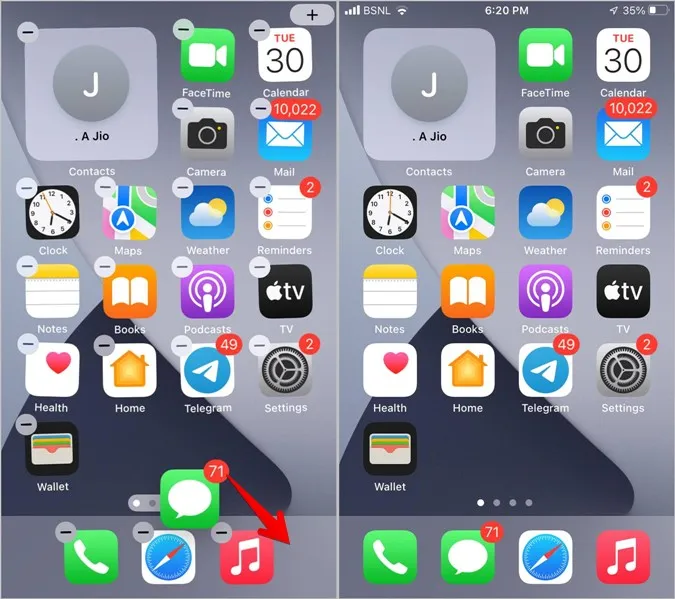
3.メッセージアプリを最下行に追加できない場合は、スペースがあることを確認してください。 基本的に、iPhoneのホーム画面の最下段には最大4つのアイコンを追加できます。 最下段にすでに4つのアイコンがある場合は、メッセージアプリのアイコンを置くスペースを確保するために、アイコンを1つ削除する必要があるかもしれません。
そのためには、削除したいアイコンをタッチしたまま、ホーム画面に向かってドラッグします。 アイコンはそのままホーム画面に置いてください。
4.次に、ステップ 2 で示したように、メッセージアイコンを最下行に追加します。
テキストメッセージを修正
AndroidまたはiPhoneのホーム画面にメッセージアプリを追加できましたか? アプリアイコンを追加した後、メッセージ通知の問題に直面している場合は、Androidで動作しないテキストメッセージ通知を修正する方法をご覧ください。